设计规则检查DRC
嘉立创EDA提供一个可实时运行的设计规则检查(DRC: Design Rule Check)功能。当你完成设计后进行DRC检查可以看出不符合的地方,并进行修改。
设计规则设置
可在 顶部主菜单栏 > 工具 > 设计规则... 打开设置对话框。 也可以通过:画布右键 - 设计规则...
设置里面的单位跟随当前画布的单位。 
规则:默认规则是Default,点击“新增”按钮,你可以设置多个规则,规则支持自定义不同的名字,每个网络只能应用一个规则,每个规则可以设置不同的参数。
线宽:当前规则的走线宽度。PCB的导线宽度不能小于该线宽。
间距:当前规则的元素间距。PCB的两个具有不同网络的元素的间距不能小于这个间距。
孔外径:当前规则的孔外径。PCB的孔外径不能小于该孔外径,如通孔的外径,过孔的外径,圆形多层焊盘的外径。
孔内径:当前规则的孔内径。PCB的孔内径不能小于该孔内径,如过孔的内径,圆形多层焊盘的孔内径。
线长:当前规则的导线总长度。PCB的同网络的导线总长度不能大于该长度,否则报错。如果输入框留空则无限制长度。总长度包括导线,圆弧。
实时设计规则检测:当你开启后在画图的过程中就会进行检测是否存在DRC错误,存在则显示X警示标识。 当打开实时设计规则检测功能,在你设计出现超出规则的错误时会直接出现高亮的X标识提示错误位置。 当PCB比较大的时候开启这个功能可能会有卡顿现象。
如下图的走线间,和走线到焊盘间太近导致出现错误标识。 
检查元素到铺铜的距离:默认开启,检测元素到铺铜的间隙。如果不开启该项,移动了封装之后必须要重建铺铜SHIFT+B,否则DRC无法检测出与铺铜短路的元素。
检查元素到边框的距离:开启后在后面输入检测的距离值,元素到边框的值小于这个值会在设计管理器报错。
布线与放置过孔时应用规则:开启后,在画布放置与规则相同的过孔时,过孔的大小应用规则设置的参数,导线绘制同理。
布线时显示DRC安全边界:默认开启,绘制导线时,导线外面的一圈线圈,线圈的大小根据规则的间距。
为网络设置规则
可以为每条网络设置对于的规则。目前不支持设置复杂的高级规则。
- 先点击“新建”按钮建立一个规则,或者使用默认规则
- 在右边选中一个或者多个网络,支持按住CTRL键多选,也可以进行关键字筛选和按照规则分类筛选
- 然后在下方“设置规则”选择你要设置的规则,然后点击“应用”按钮,那么这个网络就应用了该规则
- 点击“设置”按钮应用规则
检查DRC错误
点击左侧面板的“设计管理器 - DRC错误”的“刷新”按钮图标,或者 顶部菜单 - 设计 - 检查DRC 进行检查当前PCB的DRC错误。 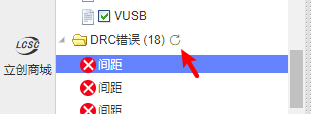
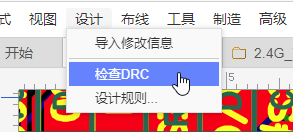
如果你的PCB比较大,且有大面积铺铜的时候DRC检查将会花一定的时间,请耐心等待。
你可以在设计管理器中查看DRC错误信息。 点击错误选项会在画布高亮显示其位置,并在左下方提示错误类型。 
DRC错误类型
间距:图元和图元之间。如果两个不同网络的图元的间距比设计规则里面的间距小,则会报间距错误。
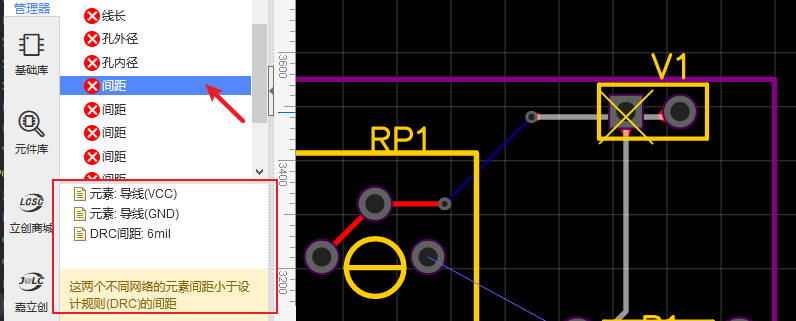
线长:相同网络的总长度不能小于设计规则的导线长度。
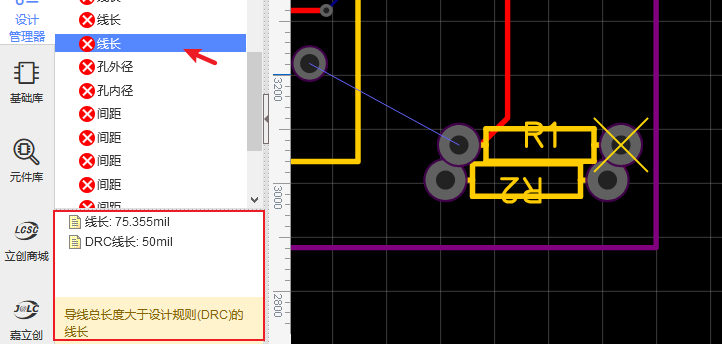
线宽:导线宽度需要大于设计规则的导线宽度。
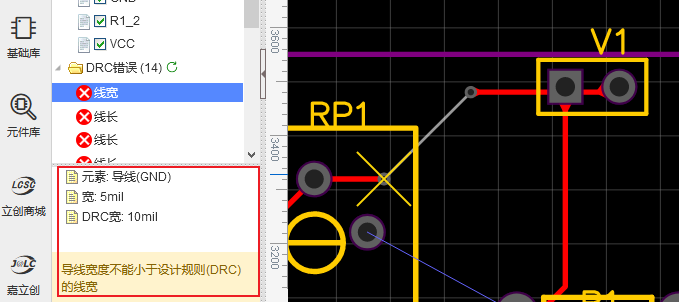
孔外径:过孔外直径需要大于设计规则的过孔外径。
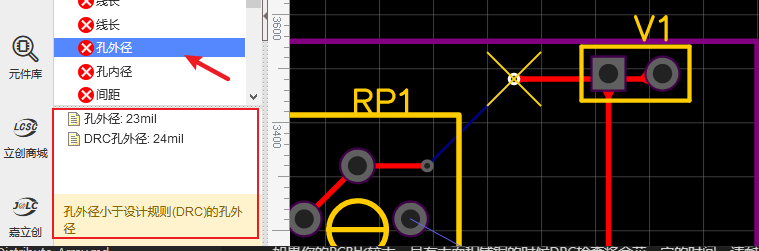
孔内径:过孔内直径(钻孔直径)需要大于设计规则的过孔内径。
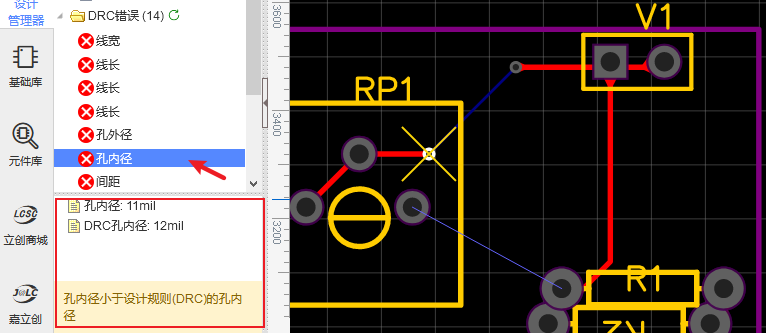
注意:
- 当你直接通过原理图转为PCB时,实时DRC检查是开启的,但是之前的旧PCB文档是关闭的,你需要自行打开。
- 设计规则检查只能帮你发现部分很明显的错误。
- DRC错误的颜色你可以在层管理器里面进行设置。